Windows7如何解决输入法不显示问题
发布时间:2022-12-12 13:52:18 来源: 纵横云
Windows7如何解决输入法不显示问题
在Windows 7系统下,如果已经安装过输入法但是不显示,可以按步骤检查设置。
1.打开“运行”,输入ctfmon,点击“确定”。启动输入法服务。如果依然不显示请查看下一步。
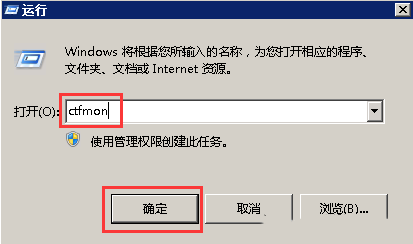
2.打开“控制面板”,点击“更改键盘或其他输入法”
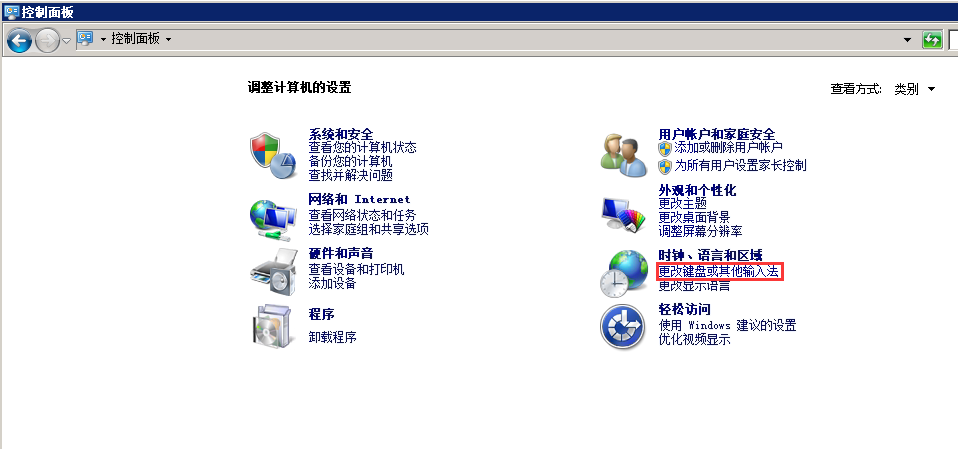
3.在弹出的窗口中“键盘和语言”栏下,点击“更改键盘”
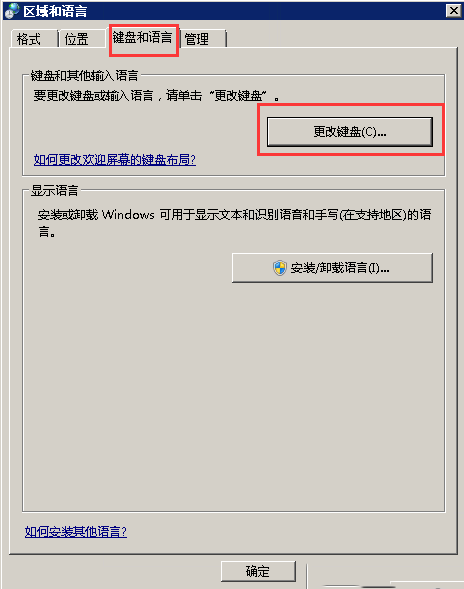
4.在弹出的窗口中“常规”栏下点击“添加”
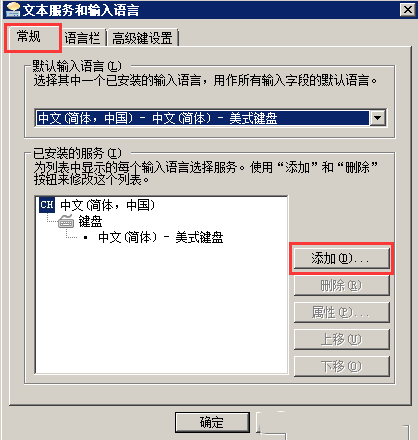
5.找到已安装的输入法并勾选,然后点击“确定”
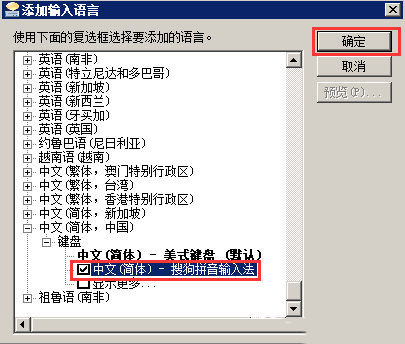
6.确认已成功添加后点击“确定”。此时可以查看桌面任务栏是否显示输入法,如果依然不显示请查看下一步。
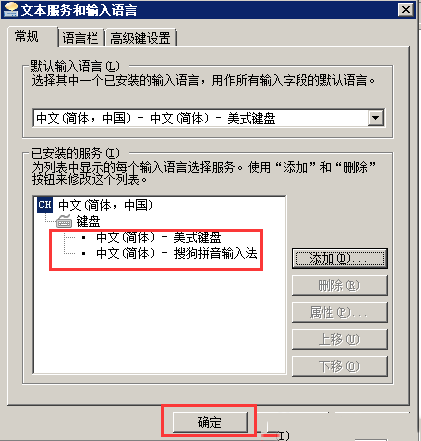
7.在“文本服务和输入语言”的“语言栏”下,点选“停靠于任务栏”,然后点击“确定”即可
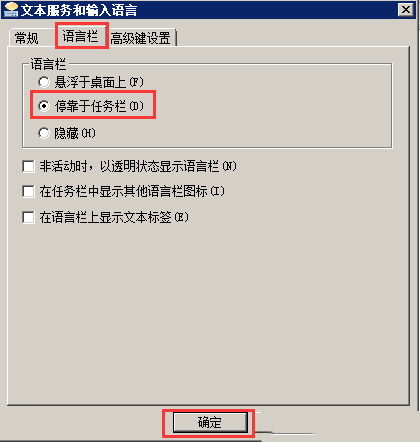
本文来源:
https://www.zonghengcloud.com/article/8738.html
[复制链接]
链接已复制
